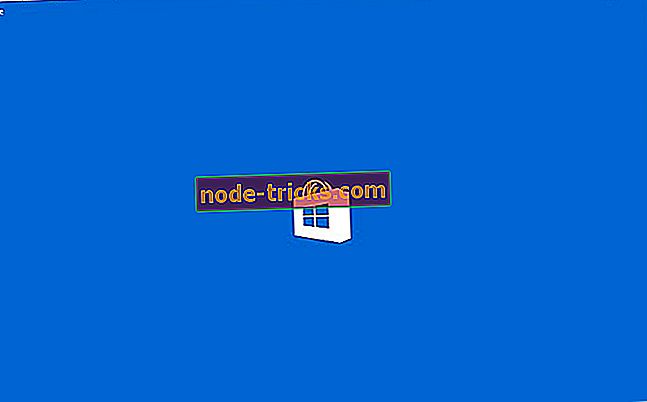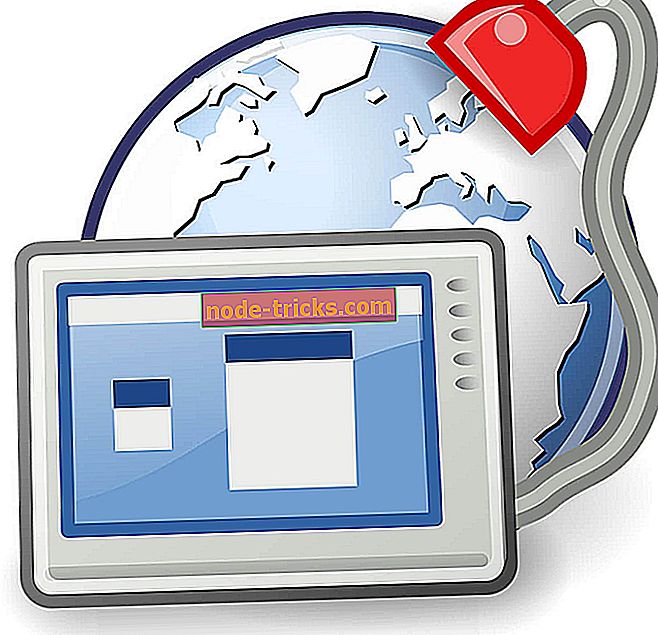كيفية إضافة خيار السبات إلى قائمة ابدأ في نظام التشغيل Windows 10
إذا كنت تريد توفير أكبر قدر ممكن من الطاقة عند استخدام جهاز الكمبيوتر الخاص بك ، فقد ترغب في التفكير في استخدام خيار السبات . لا يتم تمكين هذا الخيار افتراضيًا على نظام التشغيل Windows 10 ، لكن هذا لا يعني أنه لا توجد وسيلة لإضافته إلى قائمة ابدأ.
تأتي معظم أجهزة كمبيوتر سطح المكتب مع تمكين خيار السكون افتراضيًا. باستخدام خيار السكون ، يمكنك إيقاف تشغيل معظم أجهزة الكمبيوتر وتخزين معلوماتك الحالية على ذاكرة الوصول العشوائي.
أثناء استخدام وضع السكون ، سيظل الكمبيوتر يستخدم بعض الطاقة على الرغم من أنه أقل كثيرًا. لذلك من الجيد استخدام خيار السكون إذا كنت ستظل بعيدًا عن الكمبيوتر لفترة قصيرة من الزمن. تتمثل إحدى ميزات وضع السكون في أنه "يستيقظ" من وضع السكون خلال ثوان معدودة ، بحيث يمكنك المتابعة بسهولة من حيث توقفت.
خطوات لإضافة خيار السبات في قائمة بدء Windows 10
بالنسبة لخيار الإسبات ، فإنه يعمل بطريقة مماثلة ، لكنه يخزن مستنداتك المفتوحة والتطبيقات قيد التشغيل على القرص الصلب الخاص بك ويقوم بإيقاف تشغيل الكمبيوتر.
في وضع السبات ، يستخدم الكمبيوتر طاقة كهربائية صفرية ، لذلك من الجيد استخدام هذا الخيار إذا كنت ستظل بعيدًا وتريد المتابعة من حيث توقفت عند العودة. الجانب السلبي الوحيد من وضع السبات هو أن الأمر يتطلب بعض الشيء للبدء مقارنة بوضع السكون.
دعونا نرى كيفية تمكين وضع السبات على نظام التشغيل Windows 10:
- افتح لوحة التحكم وانتقل إلى الأجهزة والصوت> خيارات الطاقة.
- انقر فوق اختيار ما تفعله أزرار الطاقة.
- انقر بعد ذلك على الرابط تغيير الإعدادات غير المتاحة حاليًا. هذا سيسمح لك بتغيير خيارات الاغلاق.
- تحقق الإسبات (إظهار في قائمة الطاقة).

- انقر على حفظ التغييرات وهذا كل شيء.
الآن يجب أن يتوفر لديك خيار السبات في قائمة البداية. إذا كان لديك أي تعليقات أو أسئلة ، فما عليك سوى الوصول إلى التعليقات أدناه.
لسوء الحظ ، قد تحدث مشكلات فنية عديدة بعد تمكين وضع السبات على نظام Windows 10. على سبيل المثال ، قد يفشل جهاز الكمبيوتر في إدخال وضع السبات. في حالات أخرى ، قد يستغرق الكمبيوتر الكثير من الوقت للاستيقاظ من وضع السبات.
في حالة مواجهة أي من هذه المشكلات ، يمكنك استخدام أدلة استكشاف الأخطاء وإصلاحها المدرجة أدناه. اتبع الإرشادات المتوفرة في الأدلة المعنية ، ويجب أن تكون قادرًا على حل المشكلة في بضع دقائق فقط:
- ستجد حلا: مشاكل السبات والنوم في نظام التشغيل Windows 10 و 8 و 8.1
- إصلاح: إيقاف غير متوقع بعد الإسبات في نظام التشغيل Windows 10
- تصحيح: فشل استئناف Windows 10 من وضع الإسبات
ملاحظة المحرر: تم نشر هذا المنشور في الأصل في ديسمبر 2015 وتم تحديثه منذ ذلك الحين للتأكد من دقته وانتعاشه.


![إنشاء وسائط تثبيت Windows 10 مع دعم UEFI [كيف]](https://node-tricks.com/img/how/948/create-windows-10-installation-media-with-uefi-support-4.png)